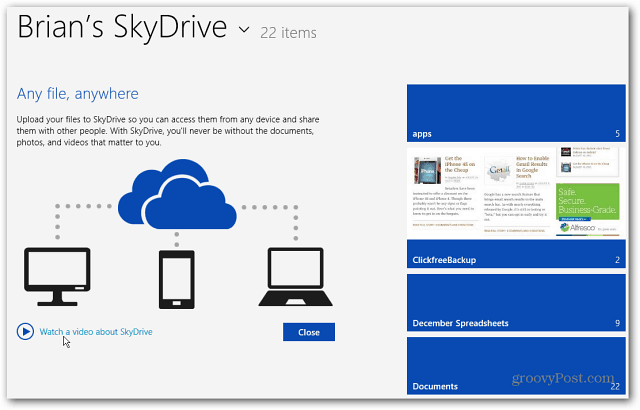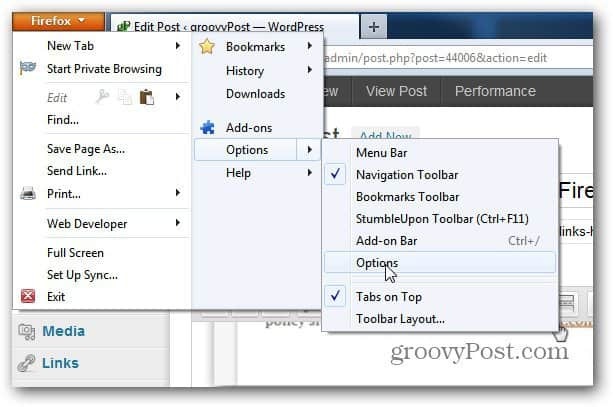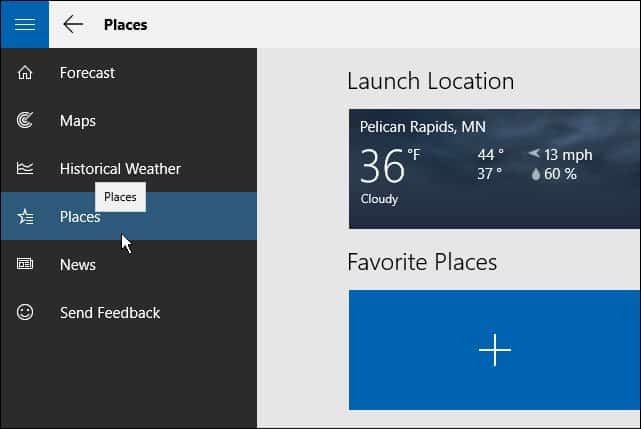Google+ Hangouts в прямом эфире: что нужно знать маркетологам: специалист по социальным сетям
Google+ / / September 26, 2020
 Что, если бы ваша компания могла проводить прямые видеотрансляции для неограниченного числа зрителей - мгновенно и бесплатно?
Что, если бы ваша компания могла проводить прямые видеотрансляции для неограниченного числа зрителей - мгновенно и бесплатно?
Хотите поделиться своим экраном и слайдами, без проблем. Нужно, чтобы это было очень просто?
Все это возможно с помощью бесплатного Google+ Hangouts в прямом эфире!
Вы, наверное, уже слышали о Google+ Hangouts, которые позволяют вам общаться в видеочате с 9 разными людьми одновременно.
А также возможно вы слышали Google+ Hangouts в прямом эфире, что позволяет транслировать на неограниченную аудиторию. Но раньше эта замечательная функция была доступна только избранному числу крупных компаний.
Посмотрите это короткое видео, чтобы увидеть, как это работает…
Хорошо, Google+ недавно анонсировал распространение Hangouts в прямом эфире для всех во всем мире. Это отличная новость для маркетологов, которые ищут бесплатное и простое решение для общения с людьми через видео.
Итак, давайте поговорим обо всем, что вам нужно знать об использовании Google+ Hangouts в прямом эфире для вашего бизнеса.
Сначала краткое введение ...
Google+ Hangouts в прямом эфире
Видеовстречи в прямом эфире позволяют публично транслировать ваши Hangouts на YouTube и в ленте Google+ для всех, чтобы посмотреть.
Ага, это все равно что получить доступ к собственному видео-шоу в Интернете, которое может посмотреть кто угодно в мире.
В другой недавнее обновление Google+, Google+ добавил значок Hangouts на левой навигационной ленте в продвигать все общедоступные Hangouts.
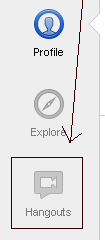
Эта ссылка на видеовстречу сделала общедоступные видеочаты более заметными, и теперь их стало намного проще находить и общаться с другими визуально в прямом эфире.
Что могут сделать компании с помощью Google+ Hangouts в прямом эфире
Вот подробные сведения о том, что вы можете делать с помощью Hangouts в прямом эфире.
Транслируйте свое видео в Google+ и YouTube
Во время трансляции ваше видео будет транслироваться в прямом эфире в вашем аккаунте YouTube и в ленте Google+. Это означает, что вы можете поделитесь своим URL-адресом YouTube со всеми, кто хочет смотреть вашу трансляцию в прямом эфире.
На видео ниже - концерт Дарьи Маск в прямом эфире из гостиной в Нью-Йорке:
Прямая трансляция вашей видеовстречи на любом веб-сайте
Во время видеовстречи вы можете возьмите код встраивания видео YouTube и вставьте его в свой блог или на сайт, чтобы привлечь больше зрителей и охват.
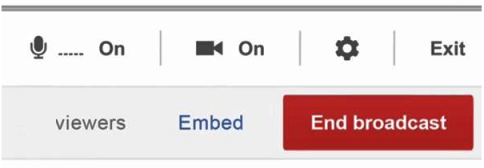
Добавьте приложения Google+
Прямо сейчас ты можешь использовать ряд приложений, таких как Google Docs, SlideShare и Cacoo чтобы помочь вам сотрудничать или представить свои идеи в видео. Это дает вам те же возможности бесплатного проведения собственного вебинара.
Вот некоторые из приложений, к которым у вас есть доступ в данный момент:
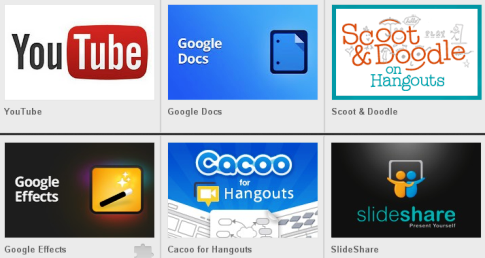
Каку позволяет вам совместно работать над рисунком с другими участниками видеовстречи. Это приложение предоставляет множество шаблонов на выбор (например, блок-схемы, диаграммы Венна, карты сайта, проекты баз данных и т. Д.).
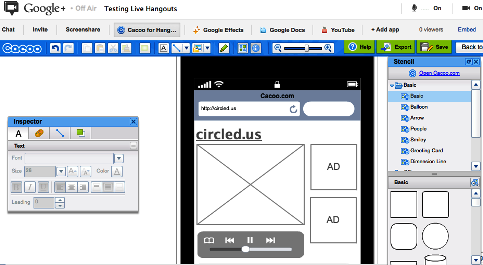
SlideShare позволяет вам просматривать и использовать презентации в SlideShare. Это еще одна причина хранить и делиться своими презентациями в SlideShare.
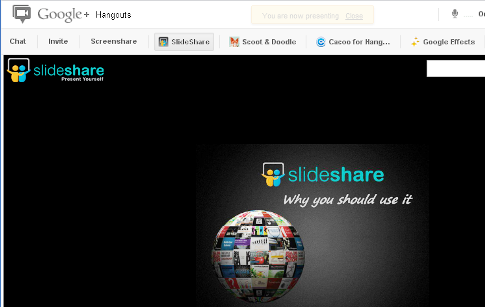
Скут и дудл позволяет всем участникам вашего чата собраться вместе. Ты можешь играть в игры, рисовать или рисовать на твоем лице. Будет интересно посмотреть, как это приложение будет развиваться с течением времени.
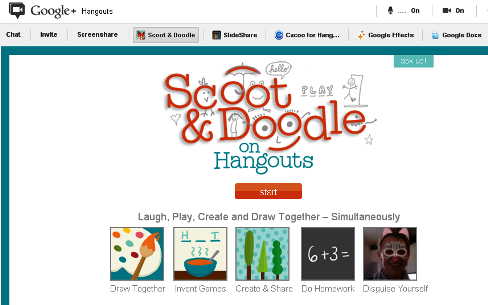
Чат на боковой панели
Просто нажмите кнопку Чат в левом верхнем углу, чтобы общаться с другими во время видеовстречи.
Если вы делаете презентацию, предлагать другим оставлять вопросы или комментарии на боковой панели во время разговора или презентации слайда.
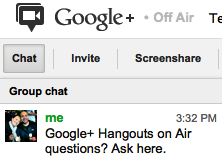
Поделиться экраном
Чтобы делитесь разными частями экрана, просто нажмите «Общий доступ к экрану», чтобы выбрать, какое окно вы хотите показать всем остальным.
Это полезно, если вы хотите говорить о веб-сайте, приложении, программе или о чем-либо еще на вашем рабочем столе.
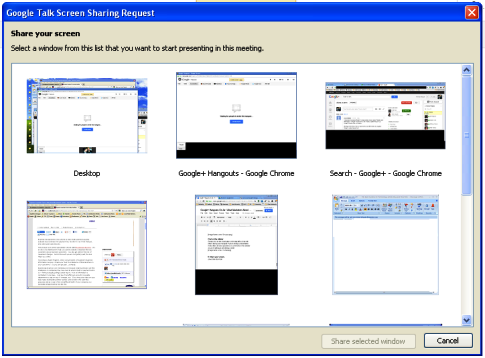
Отредактируйте видеовстречу по завершении
После видеовстречи в прямом эфире вы можете редактировать видео в вашем аккаунте YouTube (подключен к вашей учетной записи Google+).
Просто зайдите в свой Менеджер видео страницу и щелкните ссылку Видеоредактор вверху страницы.
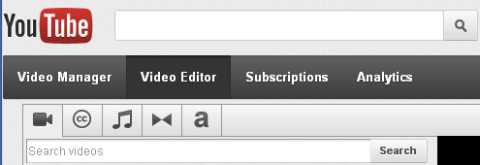
Поделитесь записанной видеовстречей
Когда вы будете довольны своим видео, вы сможете поделитесь им, как и любым другим видео на YouTube.
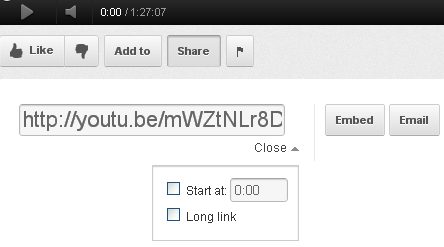
Как начать свою первую видеовстречу в прямом эфире
А теперь поговорим о том, как начать первую видеовстречу в прямом эфире…
№1: войдите в Google+ и нажмите кнопку видеовстречи.
Просто войдите в свою учетную запись Google+ а также нажмите кнопку Hangouts справа от ленты..
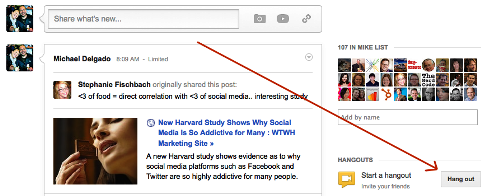
# 2: Назовите видеовстречу и пригласите людей
Пригласите круг людей присоединиться к вам в Hangouts. Если вы пригласите менее 25 человек, они получат мгновенное сообщение со ссылкой для присоединения. Однако, если вы пригласите более 25 человек одновременно, приглашение на видеовстречу будет отображаться в их ленте (которая может не отображаться).
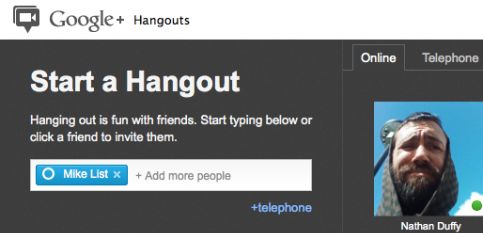
Вы также можете приглашать людей присоединиться к вам по телефону если они недоступны в Интернете.
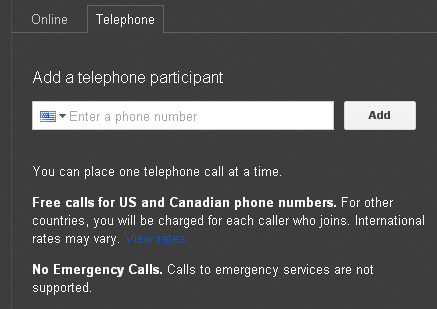
№3: установите флажок «Включить видеовстречи в прямом эфире»
После присвоения названия видеовстрече и нажатия на поле "Включить видеовстречи в прямом эфире" вы увидите всплывающее окно с информацией о том, что видеовстреча будет транслироваться на вашем канале YouTube и в ленте Google+.
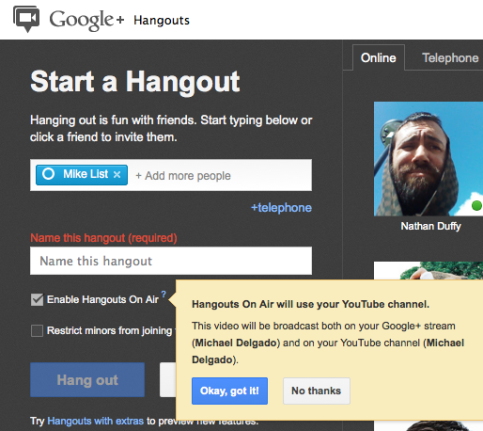
После того, как вы нажмете на синий значок "Хорошо, понятно!", вам нужно будет принять условия использования Google.
# 4: примите Условия использования Google
Убедись, что ты прочтите условия обслуживания- особенно если вы используете это от имени своей компании. Вам нужно только примите условия во время первого видеовстречи. Вы можете захотеть рассмотрите возможность рассмотрения этого контракта юридическим отделом вашей компании, прежде чем двигаться дальше.
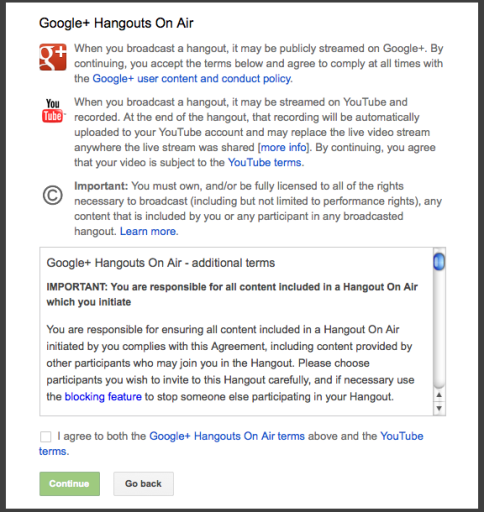
После того как вы нажмете, что согласны, и продолжите, вы начнете свой первый сеанс Hangouts. Тогда ты можешь дождитесь, пока другие присоединятся к вашей видеовстрече, или начните прямую трансляцию без них.
Пройдите обучение маркетингу YouTube - онлайн!

Хотите повысить свою вовлеченность и продажи с помощью YouTube? Затем присоединяйтесь к самому большому и лучшему собранию экспертов по маркетингу YouTube, которые делятся своими проверенными стратегиями. Вы получите пошаговые инструкции, посвященные Стратегия YouTube, создание видео и реклама на YouTube. Станьте героем маркетинга YouTube для своей компании и клиентов, реализуя стратегии, которые приносят проверенные результаты. Это интерактивное обучающее мероприятие от ваших друзей из Social Media Examiner.
ПОДРОБНЕЕ НАЖМИТЕ ЗДЕСЬ - ПРОДАЖА ЗАКАНЧИВАЕТСЯ 22 СЕНТЯБРЯ!Все, кого вы пригласите присоединиться к видеовстрече, также получат уведомление о том, что видеовстреча будет транслироваться в прямом эфире на YouTube.

# 5: Нажмите "Начать трансляцию", чтобы начать видеочат в прямом эфире.
Чтобы начать трансляцию видеовстречи, нажмите красную кнопку «Начать трансляцию».
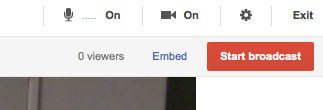
После нажатия красной кнопки "Начать трансляцию" вы получите еще одно сообщение, информирующее вас о том, что трансляция будет публичной.
# 6: публичное вещание
Это ваше последнее сообщение о том, что видеоконтент будет общедоступным. Google действительно хочет убедиться, что вы знаете, что будет дальше.
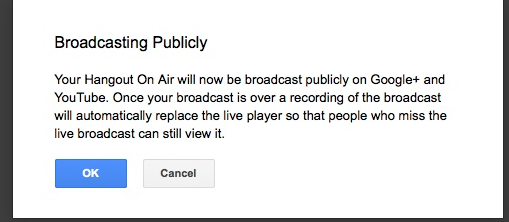
После нажатия кнопки «ОК» красная кнопка даст вам 10-секундный обратный отсчет перед запуском. Сделайте глубокий вдох и улыбнитесь.
Что делать после видеовстречи
После того, как вы закончите видеовстречу, может пройти до часа, прежде чем видео появится в вашем аккаунте YouTube. Не беспокойтесь, если вы не увидите его сразу, потому что он будет загружен очень скоро.
Когда видео будет готово, вы найти это в вашем Менеджер видео YouTube страница где ты тогда можешь поместите его в список воспроизведения, начните делиться или редактировать.
Редактировать видео на видеовстрече
Просто зайдите в свой Менеджер видео страницу и щелкните ссылку Видеоредактор вверху страницы, если вы хотите:
- добавлять одобренная музыка или звуковые эффекты
- Обрезать или настроить клипы
- Интегрировать больше видео из других загруженных вами видеоклипов
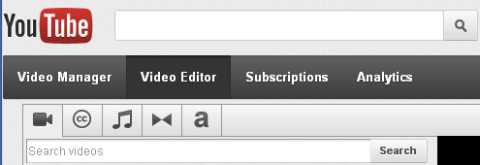
Поделитесь записанной видеовстречей
Когда вы будете довольны своим видео, вы сможете поделитесь им, как и любым другим видео на YouTube.
- Поделиться ваш URL на YouTube с кем угодно
- Встроить код YouTube на вашем сайте
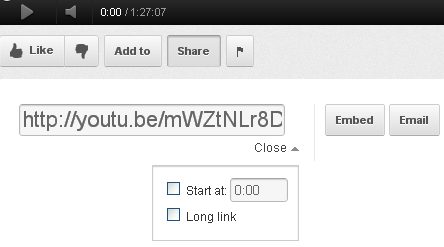
Отправьте свои любимые видеовстречи в прямом эфире в Google+
Google+ приглашает вас на поделитесь с ними своими любимыми трансляциями. Мы не уверены, что Google будет с ними делать, но это может быть интересный способ продвигать свой бизнес если они решат использовать его в каком-то продвижении.
Как записывать более продолжительные сеансы видеовстречи
Если вы знакомы с размещением видео на YouTube, вы знаете, что вам нужно разрешение на публикацию видео продолжительностью более 15 минут. Поскольку многие видеовстречи могут длиться более 15 минут, вам следует подтвердите свой аккаунт на YouTube, чтобы записанное видео не было обрезано.
Вот как включить более длинные записи видеовстречи:
После входа на YouTube перейдите на страницу загрузки и нажмите Увеличьте свой лимит. Вам нужно будет подтвердите ваш аккаунт отправив номер своего мобильного телефона.
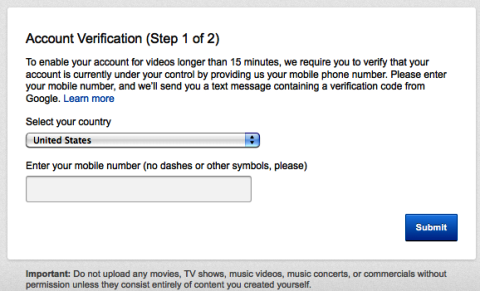
Затем Google отправит вам текстовый код, который необходимо ввести для подтверждения вашей учетной записи.
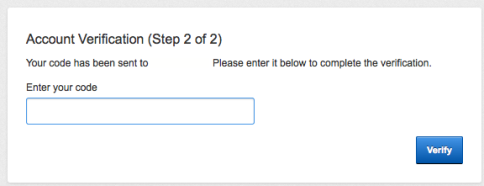
Затем вы получите уведомление о том, что вы можете загружать видео продолжительностью более 15 минут.
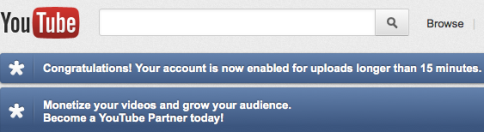
Это все, что вам нужно сделать, чтобы получить подтвержденный аккаунт, что вы должны сделать, если хотите Избегайте обрезки Hangouts на 15-минутной отметке.
Советы по видеовстрече в прямом эфире Google+
Вот еще несколько советов, которые вы должны знать перед тем, как начать свой первый чат (особенно если вы используете его от имени своей компании):
Помните Условия использования YouTube и авторские права
Вы несете ответственность за видеоконтент (и за то, что другие делают во время видеовстречи). Если кто-то действует ненадлежащим образом или воспроизводит защищенное авторским правом аудио или видео в фоновом режиме, это может засчитываться в вашей личной учетной записи. Не забудьте следовать Условия использования YouTube и их принципы сообщества во время видеовстречи в прямом эфире.
Поговорите с юристом, прежде чем участвовать в Hangouts от имени своей компании..
Заблокируйте неуместных людей и расскажите другим
Если вы проводите видеовстречу в прямом эфире, вы можете заблокируйте любого, кого вы считаете неуместным. Но то, что вы запретили им появляться в чате, не означает, что другие участники по-прежнему не могут их видеть или слышать.
Итак, если вы кого-то заблокируете, попросите остальных участников вашей видеовстречи заблокировать их, тоже.
Невозможно транслировать видеовстречу в прямом эфире из корпоративного аккаунта YouTube
В настоящее время невозможно связать видеовстречу своей + страницы на YouTube со страницей вашей компании.
Все видеовстречи Google+ в прямом эфире автоматически связываются с аккаунтом администратора страницы на YouTube.
Вам нужно будет скачать видео из личного кабинета и загрузить в аккаунт своей компании если это то место, где оно принадлежит.
Отключите звук, если хотите смотреть прямую трансляцию, чтобы не слышать эхо
Проводя видеовстречу, вы можете перейдите в свой профиль Google+, чтобы посмотреть потоковое видео. Просто не забудьте отключить звук чтобы вы не слышали эха.
Используйте уникальное имя для видеовстречи
Важно выберите уникальное название для видеовстречи потому что другие могут непреднамеренно присоединиться просто потому, что они набрали ваше имя в Hangouts при создании своего собственного. Эти люди автоматически присоединятся к вашей видеовстрече. Поэтому убедитесь, что выбрали уникальное имя.
Играйте в Hangouts сначала самостоятельно
Найдите время, чтобы почувствовать, каково это в Hangouts начав с себя. Играйте с приложениями. Изучите интерфейс. Переключайтесь между видео, где вы и ваш экран.
Разберитесь с ним перед тем, как начать свою первую настоящую видеовстречу для бизнеса.
Практические способы использования Hangouts в прямом эфире для бизнеса
Вы можете использовать Google+ Hangouts в прямом эфире для бизнеса бесчисленным количеством способов. Здесь только несколько:
Служба поддержки клиентов в режиме реального времени: вопросы и ответы
Ваши клиенты или клиенты задают вам одни и те же вопросы? Почему бы нет проводить еженедельную видеовстречу в прямом эфире отвечать на общие вопросы в прямом эфире? Продвигайте серию живых видео а также приглашать людей задавать вопросы в Твиттере вам во время презентации.
Разместите видео на своем сайте для тех, кто это пропустил.
Обама отвечает на вопросы:
Живые интервью с экспертами
Отличный способ привлечь аудиторию - это проводить интеллектуальные интервью. Пригласите эксперта пообщаться с вами в определенный день и продвигать его своим клиентам, покупателям и / или целевому рынку. Тогда ты можешь встроить код YouTube в свой блог или на сайт чтобы все знали, куда пойти и посмотреть. Вы могли даже провести панельную дискуссию с участием до 9 разных экспертов представить по важной теме.
Вот панельная дискуссия по образованию:
Основатель Khan Academy Сал Хан и профессора Стэнфорда Питер Норвиг и Себастьян Трун обсуждают будущее технологий в образовании. Они отвечают на вопросы в прямом эфире в Google+.
Видеоблог
Если вы когда-нибудь хотели заведите регулярный видеоблог для вашей компании, у тебя больше нет оправданий. Теперь у вас есть все необходимое устроить собственное шоу. Каждую неделю устанавливайте время для видеопередачи в прямом эфире. говорить о своем бизнесе или темах, важных для вашей отрасли.
Посмотрите фото-шоу Трея Рэтклиффа в Google+:
И посмотрите этот отличный пост в блоге, больше идей по использованию Hangouts для бизнеса.
Как вы думаете? Есть так много возможностей использования Google+ Hangouts в прямом эфире для бизнеса. Надеюсь, вы найдете некоторые из этих советов полезными. Сообщите мне, как вы думаете, что вы будете использовать Hangouts в прямом эфире, или поделитесь своими комментариями или вопросами. Оставляйте свои комментарии в поле ниже.